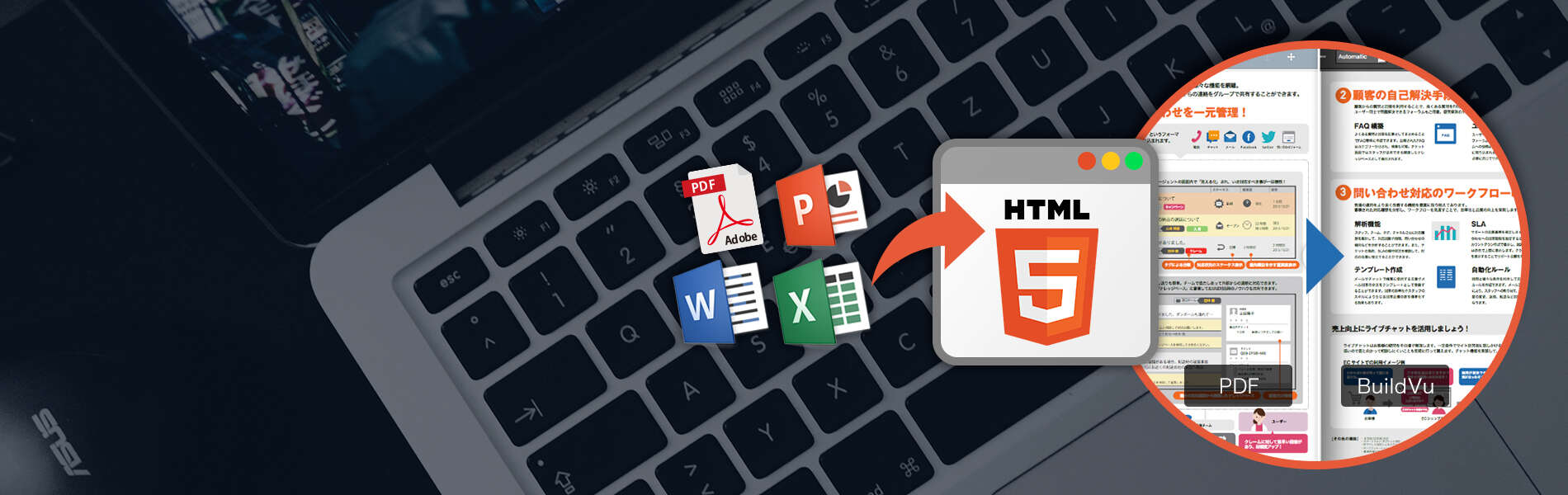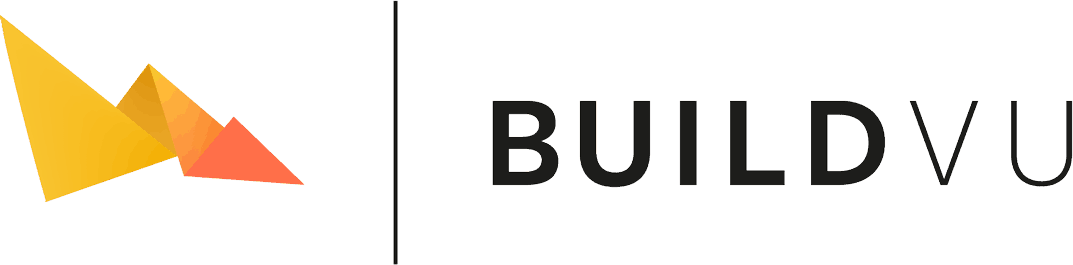What’s New
取り扱いサービス・ソフトウェア
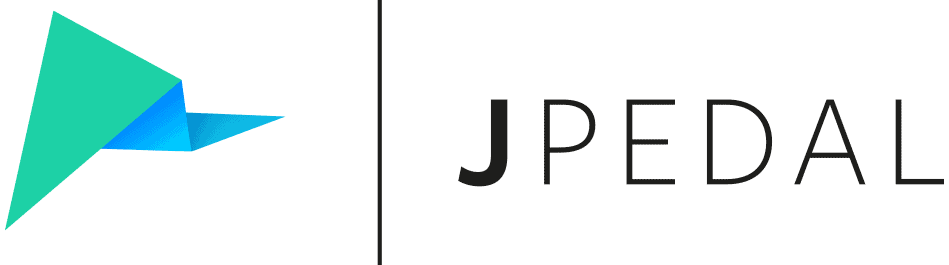
JPedalは、開発者が簡単にJavaでPDFファイルを表示、変換、印刷、解析できるようにするJava SDKです。
JPedalはPDFソフトウェア開発の強い味方、ほんの数行のコードを追加するだけでPDFファイルを扱う処理を記述できます。JPedalはJavaや他言語でのPDFプログラミングを圧倒的に簡単にします。
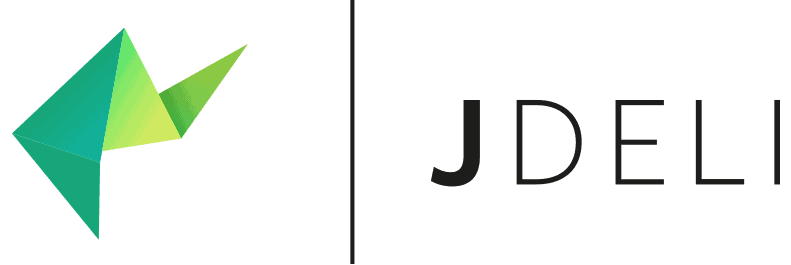
JDeliは、HEICやその他のイメージファイル形式をJavaで簡単に読み書き、変換、操作、処理できるようにするJava SDKです。JDeliは純粋なJavaライブラリですので、ImageIOに見られるようなネイティブヒープの問題がなく、Javaソフトウェアをクラッシュさせることがありません。
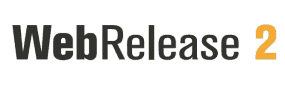
WebRelease2はスケジュール配信、リビジョン(更新履歴)管理や承認フローなどハイエンド並の高機能を持ったCMSのパッケージソフトです。トータルコストパフォーマンスが高く、ウェブサイト開発時のプログラム開発が不要で、DBサーバも不要ですのでシステム構築の初期コストも抑えられます。また、スマートフォンや携帯サイト、iPadなどのタブレット型PCに適したHTML5にも対応しています。
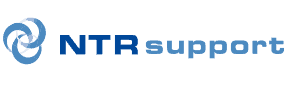
クラウド型リモートサポートツールNTRsupportは、遠方にあるPCを遠隔操作できるクラウドサービスです。パソコン設定、ソフトウェアのお客様サポートやサーバー機器の保守メンテナンス、オンラインデモといった営業支援まで、幅広い分野で利用されています。